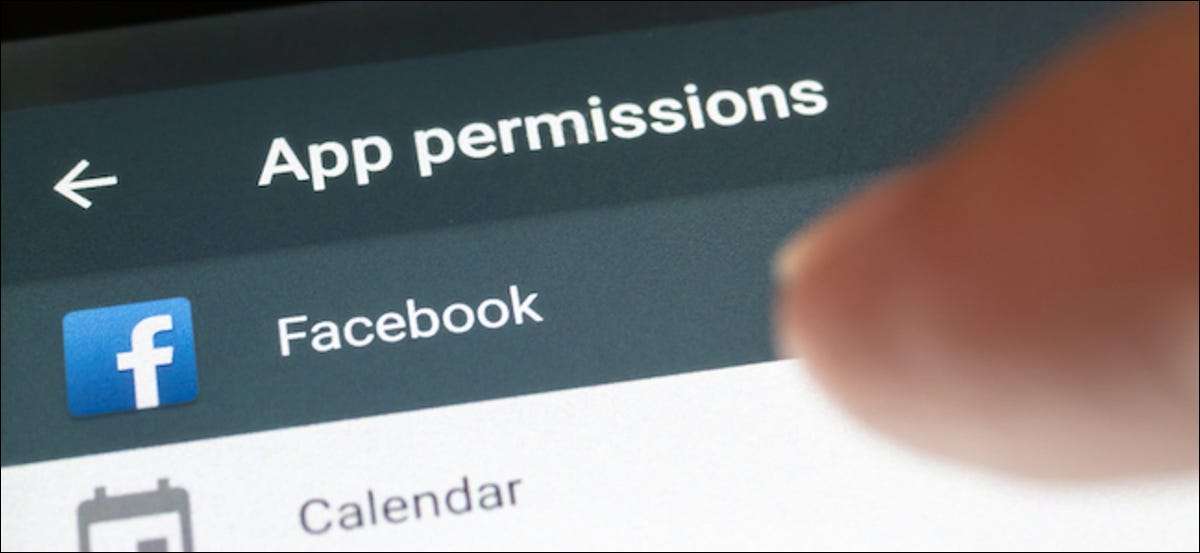
Khi bạn không còn tích cực sử dụng một ứng dụng, tốt nhất nên thu hồi bất kỳ sự cho phép nhạy cảm nào bạn có thể đã cấp nó. Rất may, trên điện thoại hoặc máy tính bảng Android của bạn, bạn không phải tự mình tiếp tục làm điều đó.
Giới thiệu trong Android 11. , Tính năng quyền cung cấp một tùy chọn tiện dụng tự động thu hồi quyền từ một ứng dụng mà bạn chưa mở trong một thời gian. Cài đặt này không thể được áp dụng trên toàn cầu trên toàn bộ hệ điều hành, điều đó có nghĩa là bạn sẽ phải kích hoạt riêng cho mỗi ứng dụng. Chúng tôi khuyên bạn nên bật nó, đặc biệt là đối với các ứng dụng từ các nhà phát triển, bạn không tin tưởng. Đây là cách truy cập nó.
Trước khi chúng tôi bắt đầu, lưu ý rằng mọi nhà sản xuất Android đều điều chỉnh tên của các menu và cài đặt khác nhau. Các bước sau và ảnh chụp màn hình sẽ bao gồm quá trình trên điện thoại Samsung. Mặc dù tên có thể khác nhau, quá trình sẽ rất giống nhau.
Mở ứng dụng "Cài đặt" trên điện thoại thông minh hoặc máy tính bảng Android của bạn. Bạn có thể tìm thấy nó trong ngăn kéo ứng dụng hoặc bằng cách nhấn vào biểu tượng bánh răng trong bảng thông báo.
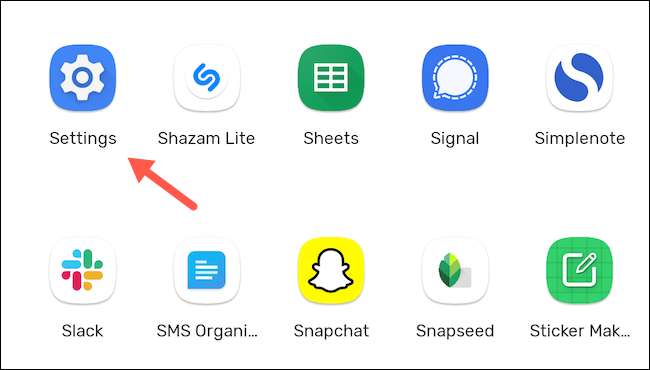
Chọn "Ứng dụng và thông báo."
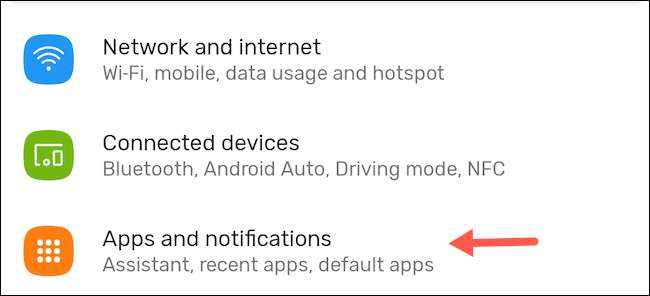
Bên trong, nhấn vào tùy chọn "Xem tất cả ứng dụng".
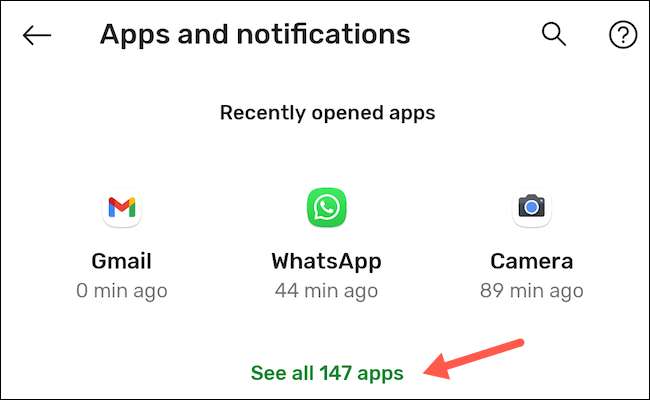
Xác định vị trí ứng dụng có quyền bạn muốn tự động bị thu hồi sau một vài tháng để không sử dụng. Nhấn vào tùy chọn "Quyền".

Chuyển đổi "Xóa quyền nếu ứng dụng không được sử dụng" được tìm thấy ở cuối trang.
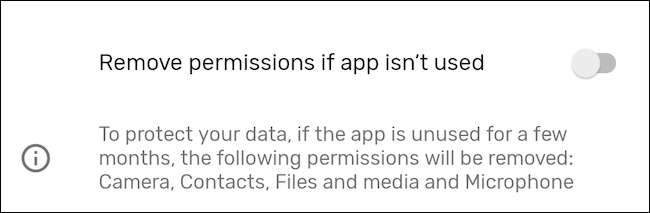
Bây giờ, nếu bạn không sử dụng ứng dụng này trong một vài tháng, điện thoại hoặc máy tính bảng của bạn sẽ cắt liên kết của nó đến tất cả các mô-đun dữ liệu và cảm biến mà nó được phép truy cập. Nếu bạn chọn, WhatsApp, nó sẽ mất quyền để truy cập camera, micrô, lưu trữ cục bộ và hơn thế nữa.
Tập hợp các quyền Cài đặt này áp dụng sẽ thay đổi dựa trên ứng dụng. Hơn nữa, đáng chú ý nó chỉ có sẵn trong một hình thức hạn chế cho các ứng dụng cấp hệ thống. Do đó, chẳng hạn, bạn không thể hướng dẫn Android để tự động thu thập lại quyền truy cập của Gmail vào danh bạ và lịch của điện thoại.
Google không chỉ định khi Android sẽ tự động thu hồi quyền ứng dụng giữa sử dụng. Nhưng xuống đường, khi nào và nếu cài đặt này được kích hoạt cho bất kỳ ứng dụng nào, Android sẽ thông báo cho bạn và cũng cung cấp tùy chọn để gỡ cài đặt ứng dụng.
Muốn kiểm soát tốt hơn về quyền riêng tư điện thoại thông minh của bạn? Có nhiều bạn có thể làm để tốt hơn Quản lý quyền trên Android và bao nhiêu dữ liệu của bạn mỗi ứng dụng có thể đọc.







